Twitch - це один з кращих живих потокових послуг. Починаючи з фокусу на ігровій аудиторії, власна послуга Amazon, що передається в прямому ефірі, більше не є просто місцем для перегляду відеоігор; тепер він пропонує все, від повторів класичних телевізійних шоу до прямих трансляцій від художників, музикантів і кухарів. Хоча інтерфейс Twitch досить простий у взаємодії, він поставляється з купою корисних функцій, які ви могли пропустити. Тоді, якщо ви хтось, хто використовує Twitch багато і хотів би дізнатися ще кілька трюків, читайте далі, як ми доводимо до 12 кращих порад і трюків, які ви обов'язково повинні знати:
Твіч поради та прийоми для глядачів
1. Увімкніть режим театру
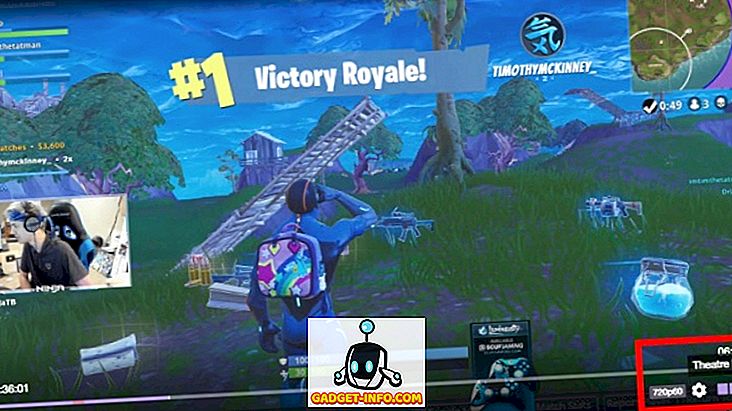
Одним з найпростіших, але невідомих функцій для будь-якого глядача є театральний режим. Звичайно, ви завжди можете перейти на весь екран, але режим театру дозволяє переглядати ваші сповіщення, будучи повністю зануреними у відеопотік. Для цього просто натисніть на іконку Театральний режим у правому нижньому куті відеопрогравача Twitch. Тепер ви отримаєте більшу площу перегляду, в той же час можете побачити чат, а також пляма, чорний фон, який допоможе зберегти фокус на дії.
2. Додайте двофакторну аутентифікацію
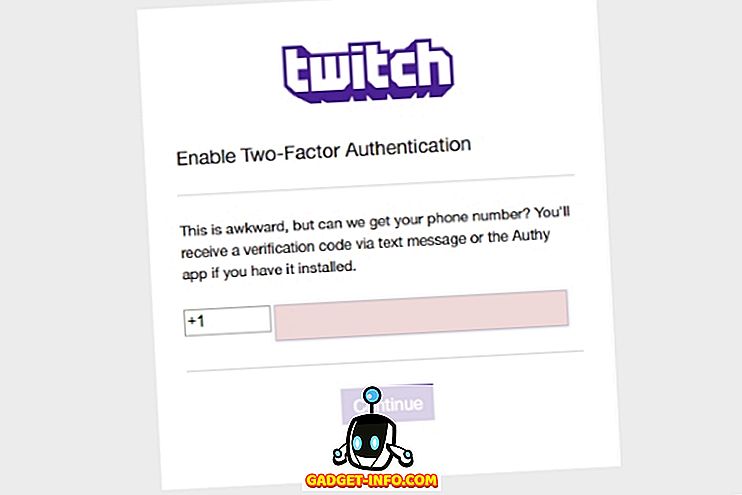
Неважливо, що ви робите на вашому рахунку Twitch, захищаючи його, це стане в нагоді, особливо коли ви торгуєте за допомогою бітів, віртуальної валюти Twitch. У більшості випадків встановлення надійного пароля недостатньо, і Twitch надає своїм користувачам можливість налаштувати двофакторну аутентифікацію. Щоб налаштувати 2FA у Twitch, перейдіть у меню Налаштування, виберіть "Безпека та конфіденційність" та виберіть "Увімкнути двофакторну автентифікацію".
3. Зробіть свій власний кліп
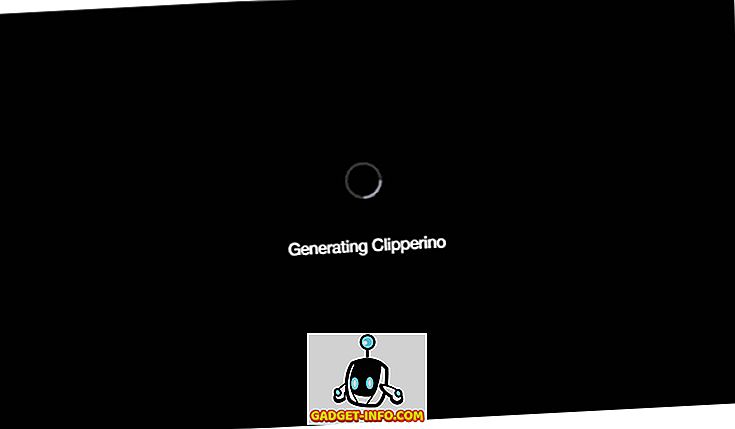
Отже, ви спостерігали за цілим ігровим потоком вашого улюбленого стримера, але бажаєте показати певну частину його друзям. Ну, ось де приходить Clips. Ви можете легко створити власний кліп всього відеопотоку. Для цього просто натисніть піктограму Кліпи в нижньому правому куті відеопрогравача або натисніть Alt + X на клавіатурі. Звідти ви можете перейменувати кліп, відредагувати його та легко обміняти його на вибрану платформу соціальних медіа.
4. Використовуйте режим «Тільки аудіо» на Twitch Mobile
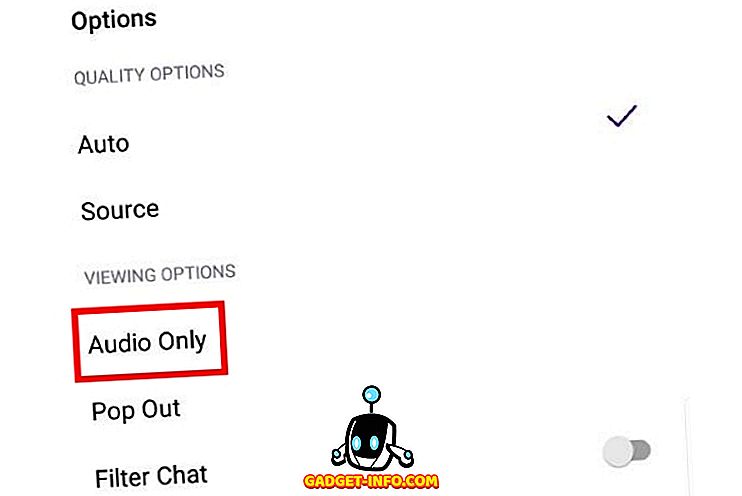
Twitch також пропонує мобільний додаток для своїх глядачів, що дозволяє дивитися потоки та трансляції під час ходу. Але уявіть, якщо ви їдете і хочете просто слухати певний потік? Ось тут і виходить лише режим аудіо. Після того, як мобільне додаток Twitch встановлено на iOS або Android, просто запустіть потік, натисніть значок налаштувань і виберіть режим Audio Only. Тепер ви зможете насолоджуватися улюбленою трансляцією, не витрачаючи всі мобільні дані.
5. Використовуйте пульс (соціальна мережа Twitch)

Пульс - це, по суті, вбудована соціальна мережа Twitch, що дозволяє опублікувати оновлення статусу для ваших друзів і послідовників, разом із зображеннями, посиланнями на відео та забавними смайликами. Щоб використовувати Pulse, просто введіть текст у великому полі Pulse прямо на домашній сторінці Twitch. Крім того, підтримуються посилання з Twitch, YouTube, Imgur, Gfycat і Vimeo.
6. Переглянути розширену статистику відео
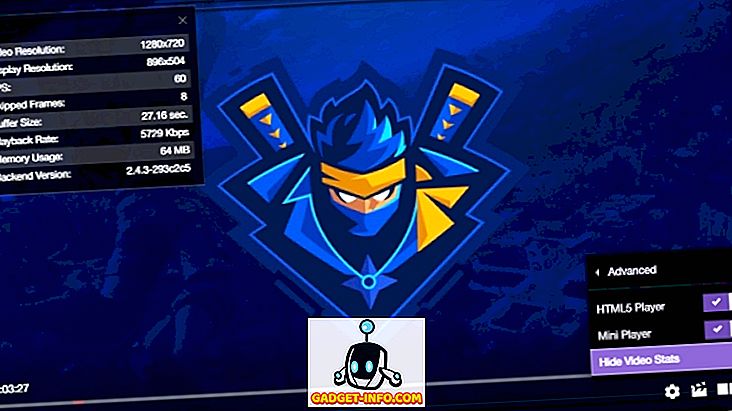
Ви один з тих, хто любить бачити кожну деталізацію потоку, який ви дивитеся? Потім просто натисніть значок налаштувань і виберіть Додатково> Показувати статистику відео. Ви зможете побачити все, від роздільної здатності потоку та частоти кадрів до того, скільки пам'яті передається. Ви можете налаштувати якість потоку, вибравши Налаштування> Якість.
7. Дивитися попередні трансляції
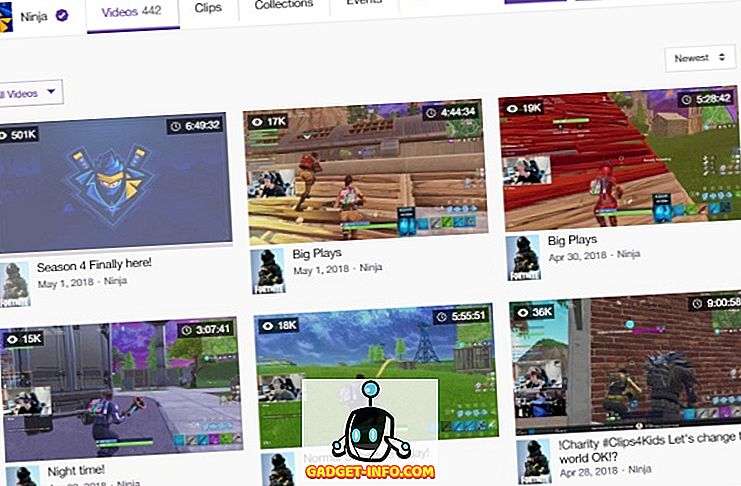
Тільки тому, що ваш улюблений потік зараз закінчений, не означає, що ви не зможете наздогнати пізніше. Стример також зберігає свої потоки, щоб його глядачі могли переглядати їх пізніше. Щоб переглядати архівні трансляції, перейдіть до свого вибраного каналу та виберіть Відео. Ви зможете переглядати все, що було заархівовано стримером. Ви навіть побачите відтворення кімнати чату, щоб ви могли бачити, як вентилятори реагували на великі моменти.
Twitch Поради та хитрості для Streamers
1. Приховати кількість переглядачів
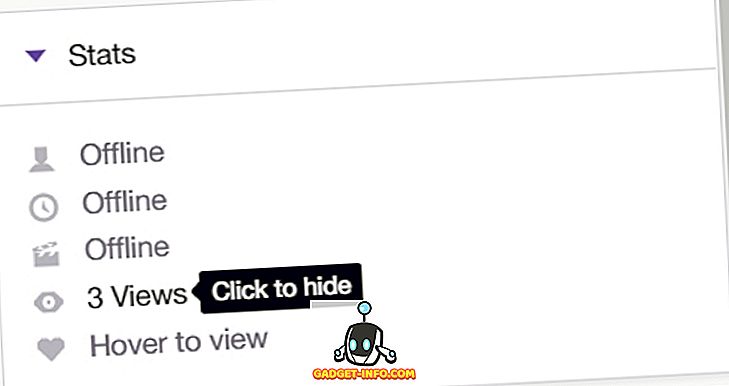
Переглядаючи низьку кількість глядачів у вашому потоці, ви можете не тільки відволікати, але й мотивувати. Там було так багато разів, коли я передавала лише пару моїх друзів, і що кількість глядачів була для мене такою важкою. На щастя, Twitch дозволяє сховати його легко. Просто перейдіть до панелі інструментів і в розділі Статистика, натисніть на частину "Перегляд", щоб приховати її. І це все.
2. Прийміть канали вашого друга
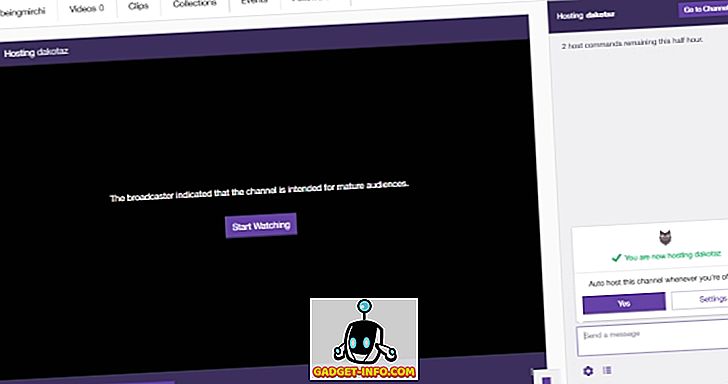
Хостинг - це чудовий спосіб зберегти ваших глядачів, навіть якщо ви не потокове. Щоб розмістити канал, перейдіть у кімнату чату свого каналу та введіть "/ host", а потім введіть назву каналу, який ви хочете розмістити. Крім того, якщо ви хочете автоматично розміщувати інші канали, коли ви перебуваєте в автономному режимі, просто перейдіть у меню Налаштування> Канал і відео та увімкніть автоматичний хостинг. Переконайтеся, що ви додаєте деякі канали до вашого списку хостів, так що Twitch знає, що потрібно використовувати, поки ви не знаходитесь.
3. Станьте Партнером
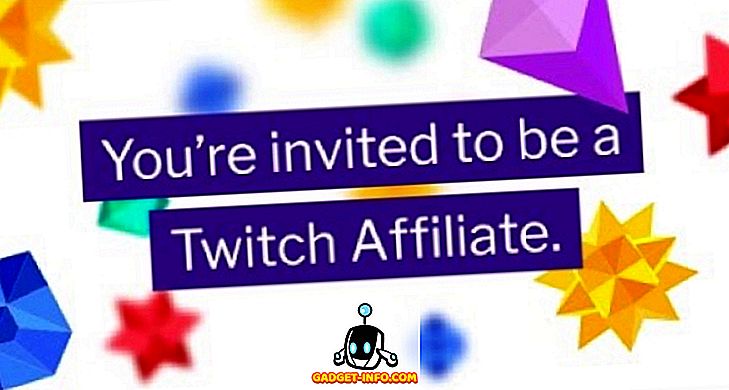
Завдяки новій партнерській програмі Twitch, у вас є кращий знімок, ніж коли-небудь, щоб заробити гроші з ваших потоків. Щоб мати право на участь у Партнерській програмі, вам необхідно прослухати щонайменше 500 хвилин протягом щонайменше семи унікальних днів протягом останніх 30 днів. Якщо ви маєте право, ви повинні отримати електронний лист протягом декількох тижнів. Ви можете переглянути весь перелік вимог. Вам також знадобиться в середньому три одночасних глядача і принаймні 50 послідовників.
4. Використовуйте Інструменти третьої сторони
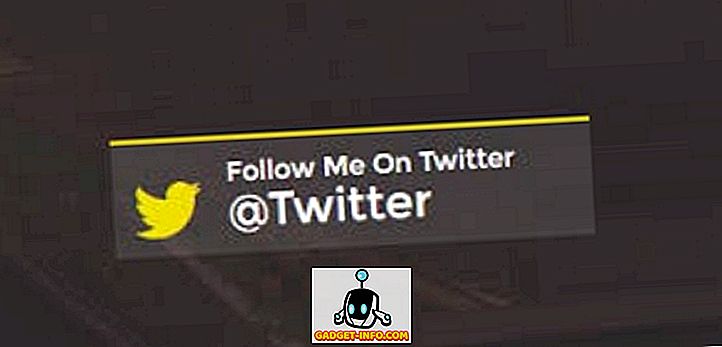
Як стример, Twitch надає вам масу можливостей для використання та взаємодії з аудиторією. Однак для подальшого покращення досвіду можна використовувати деякі додаткові інструменти третьої сторони. Наприклад, ви можете використовувати KapChat, щоб додати Twitch чат до вашого потоку. Вона містить значки для чатів, кольори імен, емоції та видалення повідомлень у реальному часі. Або, можливо, ви захочете анімовані спливаючі соціальні медіа. Цей інструмент відображає кожну піктограму / ім'я сайту на соціальних медіа на екрані протягом 10 секунд і перериває всю річ кожні 5 хвилин.
5. Змініть ваше ім'я
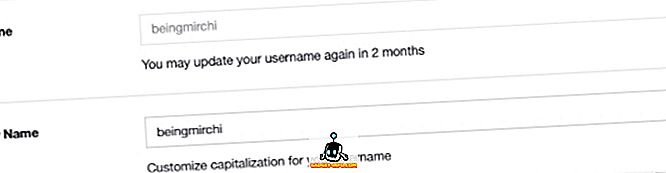
Таким чином, ви зареєструвалися на Twitch з будь-якою назвою, яку ви могли б придумати і почали користуватися послугою. Але тепер ви відчуваєте, як змінити ім'я Twitch. Ну, ви можете змінити своє ім'я користувача на Twitch так часто, як кожні 60 днів. Для цього перейдіть до Налаштування і виберіть Редагувати поряд із полем Ім'я користувача. Однак майте на увазі, що ваша статистика мовлення буде скинута кожного разу, коли ви зміните своє ім'я, а стара URL-адреса каналу не буде перенаправлена на нову. При цьому, якщо ви є партнером Twitch, зміна імені не вплине на прибуток, який ви робите, і ваше старе ім'я не буде перероблено. Проте, коли ви захочете, ви можете змінити відображуване ім’я.
БОНУС: Твіч розширення
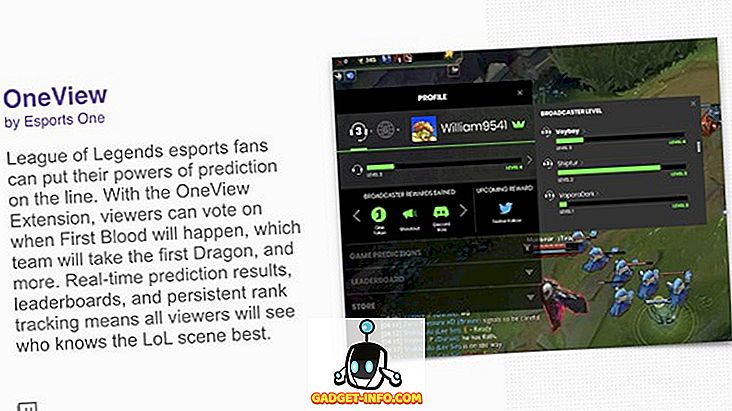
Ідея потокової передачі на Twitch - заробити на цьому шляху, чи не так? Ну, нещодавно Twitch оголосила про нову можливість для своєї функції "Extensions", яка дозволить користувачам розблокувати певні частини розширення, витрачаючи біти, віртуальну валюту Twitch. З новою функцією розробники зможуть налаштувати частини своїх розширень за допомогою інтерактивного досвіду. Глядачі зможуть отримати доступ до цього досвіду в обмін на біти. Крім того, 80 відсотків доходу, отриманого за допомогою розширень, перейде до розтяжок, враховуючи той факт, що вони залучають трафік до розширень через свій канал, а решта - до розробника розширення. Ви також можете прочитати нашу статтю про те, як ви зможете отримувати дохід за допомогою Twitch Extensions.
ДИВІТЬСЯ ТАКОЖ: 20 найкращих стрибків, які слід виконувати
Отримати більше з Twitch з цими порадами і хитрощами
Ну, це було все з нашої сторони. Багато членів theGadget-Info.comteam використовують Twitch щодня, а деякі з нас навіть потоковують, а вищезгаданий перелік порад і трюків курувався за допомогою кожного з нас. Це, як кажуть, ви знаєте щось, що інші користувачі можуть не знати, і навіть ми пропустили? Дайте нам знати в коментарях нижче.


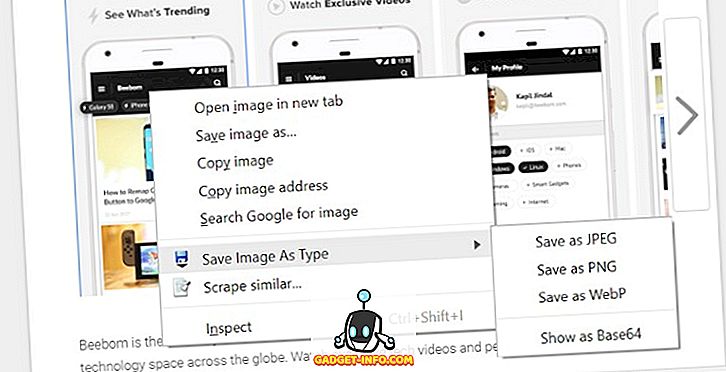




![розваги - Стан Інтернету, пояснений котами [фото]](https://gadget-info.com/img/entertainment/623/state-internet-3.jpg)

